إدراج إطار أو تنسيق إطار بسرعة في Word
Kutools for Word
إذا كنت ترغب في إدراج إطار أو استخدامه في مستند في Word، فقد تجد أنك لم تعد قادرًا على تطبيق أمر الإطار مباشرة من واجهة Ribbon. في أحدث إصدار من تطبيق Microsoft Office Word، إذا كنت تريد إدراج إطار، عليك أولاً إضافة أمر الإطار إلى واجهة Ribbon عن طريق تخصيص واجهة Ribbon. الأمر نفسه ينطبق عندما تحتاج إلى تنسيق إطار في مستند، مثل تغيير موقع الإطار أو إعدادات أخرى للإطار وما إلى ذلك. دائمًا ما تحتاج إلى تخصيص واجهة Ribbon قبل تطبيق أمر الإطار. ولكن باستخدام أداة Frame and Format Frame الخاصة بـ Kutools for Word، يمكنك إدراج إطار أو تنسيقه بسرعة في المستند.
أدوات إنتاجية موصى بها لبرنامج Word
Kutools for Word: يدمج الذكاء الاصطناعي 🤖، أكثر من 100 ميزات متقدمة توفر 50% من وقت التعامل مع المستندات. تنزيل مجاني
Office Tab: يقدم علامات التبويب المشابهة للمتصفح إلى Word (وأدوات Office الأخرى)، مما يبسط التنقل بين المستندات المتعددة. تنزيل مجاني
 انقر فوق Kutools > إدراج > إطار > إطار. انظر لقطة الشاشة:
انقر فوق Kutools > إدراج > إطار > إطار. انظر لقطة الشاشة:
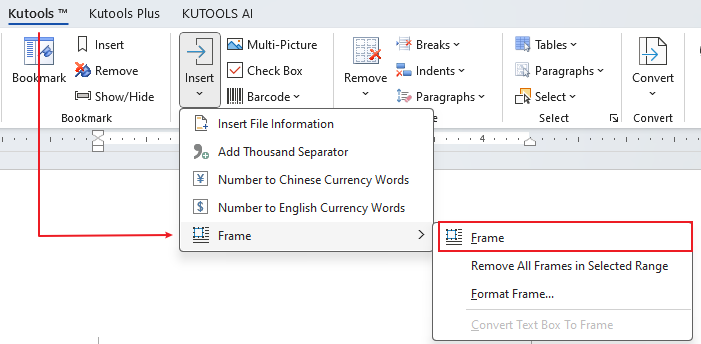
 إدراج إطار بسرعة في المستند
إدراج إطار بسرعة في المستند
إذا كنت ترغب في إدراج إطار بسرعة في المستند دون تخصيص واجهة Ribbon، يمكنك القيام بذلك بسرعة على النحو التالي:
1. الرجاء وضع المؤشر في الموقع الذي تريد إدراج إطار فيه في المستند، ثم قم بتطبيق هذه الأداة عن طريق النقر على Kutools > إدراج > إطار > إطار.
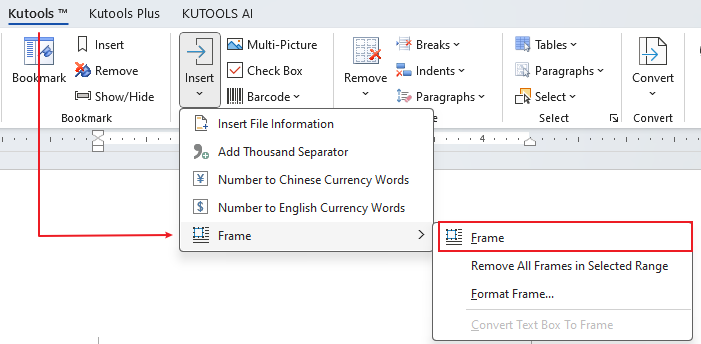
2. سترى الإطار كما هو موضح في لقطة الشاشة أدناه في مستندك.
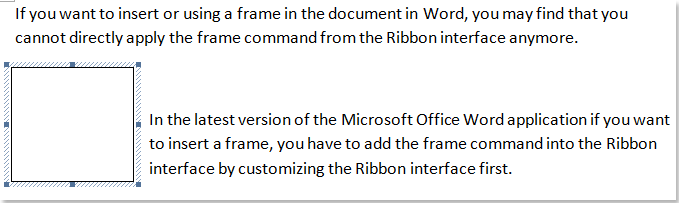
 تنسيق إطار بسرعة في المستند
تنسيق إطار بسرعة في المستند
إذا كنت ترغب في تنسيق إطار بسرعة في المستند، يرجى القيام بما يلي:
1. الرجاء وضع المؤشر في الإطار الذي تريد تنسيقه، ثم قم بتطبيق هذه الأداة عن طريق النقر على Kutools > إدراج > إطار > تنسيق إطار.
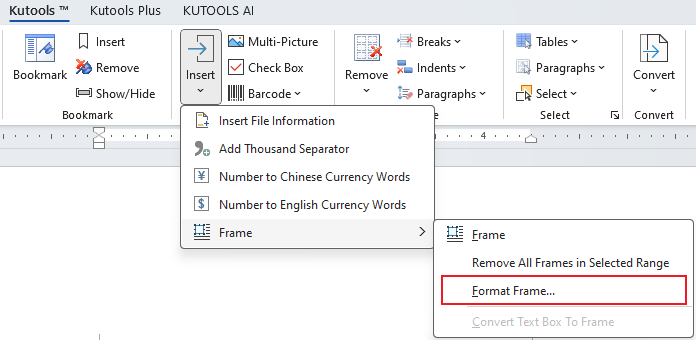
2. يمكنك تنسيق الإطار في مربع حوار الإطار كما هو موضح في لقطة الشاشة أدناه.
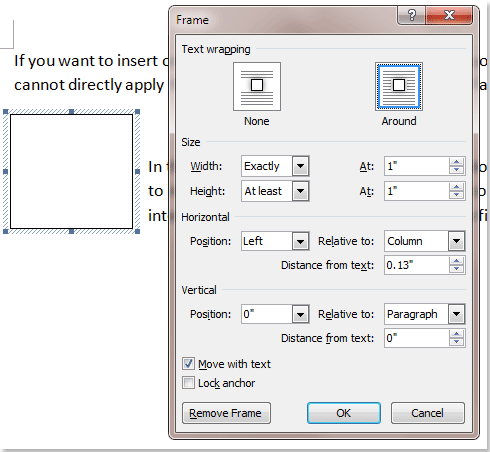
أفضل أدوات الإنتاجية لمكتب العمل
Kutools for Word – عزز تجربتك في Word مع أكثر من 100 ميزة رائعة!
🤖 ميزات الذكاء الاصطناعي في Kutools AI Features: مساعد الذكاء الاصطناعي / مساعد الوقت الحقيقي / تلميع فائق (مع الحفاظ على التنسيق) / ترجمة فائقة (مع الحفاظ على التنسيق) / إخفاء المعلومات باستخدام الذكاء الاصطناعي / التدقيق اللغوي بالذكاء الاصطناعي...
📘 إتقان المستندات: تقسيم الصفحات / دمج المستندات / تصدير التحديد إلى تنسيقات مختلفة (PDF/TXT/DOC/HTML...) / التحويل الجماعي إلى PDF...
✏ تحرير المحتوى: البحث والاستبدال الجماعي عبر ملفات متعددة / تغيير حجم كل الصور / تحويل صفوف وأعمدة الجدول / تحويل الجدول إلى نص...
🧹 التنظيف السهل: أزل المسافات الزائدة / فواصل الأقسام / مربعات النص / الارتباطات التشعبية / والمزيد من أدوات الإزالة متوفرة في مجموعة إزالة...
➕ الإدراج الإبداعي: إدراج فواصل آلاف / مربعات اختيار / أزرار راديو / رمز QR / الباركود / صور متعددة / اكتشف المزيد في مجموعة الإدراج...
🔍 تحديدات دقيقة: تحديد الصفحات المحددة / الجداول / الأشكال / فقرات العنوان / عزز التنقل بالمزيد من ميزات التحديد ...
⭐ تحسينات مميزة: انتقل لأي موقع / إدراج تلقائي للنص المتكرر / التنقل بين نوافذ المستندات /11 أداة للتحويل...

أفضل أدوات الإنتاجية لمكتب العمل
Kutools for Word – 100+ أدوات لـ Word
- 🤖 ميزات الذكاء الاصطناعي في Kutools AI Features: مساعد الذكاء الاصطناعي / مساعد الوقت الحقيقي / تلميع فائق / ترجمة فائقة / إخفاء المعلومات باستخدام الذكاء الاصطناعي / التدقيق اللغوي بالذكاء الاصطناعي
- 📘 إتقان المستندات: تقسيم الصفحات / دمج المستندات / التحويل الجماعي إلى PDF
- ✏ تحرير المحتوى: البحث والاستبدال الجماعي / تغيير حجم كل الصور
- 🧹 التنظيف السهل: إزالة المسافات الزائدة / إزالة فواصل الأقسام
- ➕ الإدراج الإبداعي: إدراج فواصل آلاف / إدراج مربعات اختيار / إنشاء رموز QR